No products in the cart.
Sohbet Yazılımı Kimlik Bilgilerini Alın
Sohbet yazılımınızı ve uygulamanızı bağlamak için belirli kimlik bilgilerini girmeniz gerekir. Bu kimlik bilgileri, web sitenizin sohbet yazılımı ve uygulaması arasındaki bağlantıyı doğrular.
Aşağıdaki bölümler, sohbet yazılımınızın kimlik bilgilerini nasıl oluşturacağınızı gösterir.
Zendesk Sohbet
Zendesk Chat’i uygulamanıza bağlamak için Hesap anahtarınızı girmeniz gerekir. Hesap anahtarınızı almak için aşağıdaki adımları izleyin:
- Zendesk Chat kontrol panelinizde oturum açın.
- Sağ üst köşedeki Profil simgesine tıklayın.
- Bağlantıyı Kontrol Et’i seçin.
- Yeni pencerede Hesap anahtarınızı bulacaksınız.
- Anahtarı kopyalayıp AppMySite hesabınızın Sohbet modülüne yapıştırın.
Canlı sohbet
LiveChat’i uygulamanıza bağlamak için Lisans Kimliğinizi girmeniz gerekir. Lisans Kimliğinizi almak için aşağıdaki adımları izleyin:
- LiveChat hesabınızda oturum açın. LiveChat’i uygulamanıza bağlamak için aktif bir LiveChat hesabınızın olması gerekir.
- Ayarlar’a gidin.
- Kanallar’a gidin ve Web Siteleri’ni seçin.
- Ekranda bir kod parçacığı göreceksiniz. Windows.lc_license= öğesinin yanındaki sekiz basamaklı sayıyı kopyalayın. Bu, Lisans Kimliğinizdir.
- Lisans Kimliğini kopyalayıp AppMySite hesabınızın sohbet modülüne yapıştırın.
Grup Kimliği eklemek isteğe bağlı bir adımdır. İsterseniz Sohbet modülüne Grup Kimliğinizi de girebilirsiniz. Grup Kimliğinizi almak için atmanız gereken adımlar şunlardır:
- LiveChat web uygulamanıza giriş yapın.
- Temsilciler’e gidin.
- URL’yi kontrol edin. URL adresinin sonunda bir sayı göreceksiniz. Bu, Grup Kimliğinizdir. Örneğin, URL ‘https://my.livechatinc.com/agents/groups/3’ ise, URL’nin sonundaki sayı olduğu için Grup Kimliği 3’tür.
- Numarayı kopyalayıp AppMySite hesabınızın Sohbet modülüne yapıştırın.
İnterkom
Intercom’u uygulamanıza bağlamak için Android uygulama kimliğiniz, Android API anahtarınız, iOS uygulama kimliğiniz ve iOS API anahtarınız gerekir.
Bu kimlik bilgilerini almak için aşağıdaki adımları izleyin:
- Intercom hesabınıza giriş yapın.
- Ayarlar’a gidin.
- Yükleme’ye gidin ve Android’i seçin.
- Uygulama kimliğinizi ve Android API anahtarınızı burada bulabilirsiniz. Her ikisini de AppMySite hesabınızın Sohbet modülüne kopyalayıp yapıştırın.
- Intercom hesabınıza geri dönün, Ayarlar’a gidin ve Kurulum altında iOS’u seçin.
- iOS API anahtarınızı ve uygulama kimliğinizi kopyalayın ve bunları AppMySite hesabınızın sohbet modülüne kopyalayın.
Tawk.to
Tawk.to’yu uygulamanıza bağlamak için sohbet URL’nize ihtiyacınız var. Aşağıdaki adımlar, sohbet URL’nizi nasıl bulacağınızı açıklar:
- Tawk.to hesabınıza giriş yapın.
- Yönetim’e gidin ve Kontrol Paneli > Sohbet Widget’ına gidin.
- Doğrudan Sohbet Bağlantısının altındaki bağlantıyı kopyalayın.
- URL’yi AppMySite hesabınızın Sohbet modülüne yapıştırın.